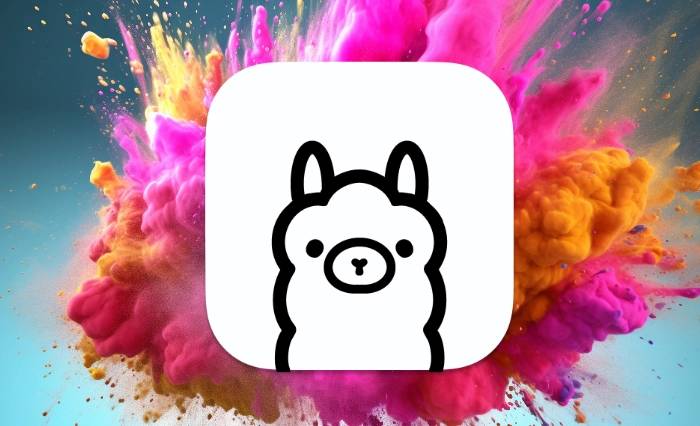
如果您刚刚开始使用大型语言模型,并希望轻松安装当前可用的不同AI模型,则应巧妙地查看Ollama。它非常易于使用,只需几分钟即可安装和设置您的第一个大型语言模型。一个警告是,您的计算机至少需要8GB RAM,并且对于某些型号,您可以为某些型号腾出尽可能多的内存,因为LLM为每个请求使用大量内存。
Ollama目前支持轻松安装各种AI模型,包括: llama 2, llama 2-uncensored,,codellama,codeup,everythinglm,falcon,llama2-Chinese,mistral,mistral-openorca,samantha-mistral,stable-beluga,wizardcoder等。但是,您也可以使用 Ollama 在本地安装自定义 AI 模型。
使用 Ollama 在本地安装自定义 AI 模型
Ollama 是一种 AI 模型管理工具,允许用户轻松安装和使用自定义模型。Ollama 的主要优点之一是它的多功能性。虽然它预装了各种模型,但它也允许用户安装Ollama库中不可用的自定义模型。这为开发人员和研究人员尝试不同的模型和微调开辟了一个充满可能性的世界。
可以在Ollama安装的一个这样的定制模型是Jackalope。Jackalope是7B型号,是对Mistral 7B型号的微调。建议获取模型的量化版本,特别是 GGUF 格式。GGUF以前称为GGML,是LLaMA CPP项目使用的模型的量化版本,Ollama将其用于模型。
在 Ollama 中安装 Jackalope 或任何其他自定义模型的过程从下载模型并将其放在模型的文件夹中进行处理开始。下载模型后,下一步是创建模型文件。此文件包含参数并指向下载的文件。它还包括一个系统提示模板,用户可以在运行模型时填写该模板。
创建并保存模型文件后,将使用模型文件创建模型的过程开始。此过程包括传递模型文件、创建各种层、写入权重,最后看到成功消息。该过程完成后,可以在模型列表中看到新模型(在本例中为 Jackalope),并像任何其他模型一样运行。
虽然 Ollama 在可以处理的模型方面提供了很大程度的灵活性,但重要的是要注意某些模型可能无法工作。但是,LLaMA2,Mistral 7B和Falcon模型的微调应该有效。这种限制虽然看起来很严格,但仍然允许用户从拥抱面部集线器尝试大量不同的型号。
Ollama 提供了一个用户友好的平台,用于安装和使用自定义 AI 模型。这个过程虽然乍一看似乎很复杂,但很简单,允许用户尝试各种模型。无论是Jackalope模型还是任何其他自定义模型,Ollama的可能性都是巨大的。但是,用户应了解某些型号的潜在限制,并确保他们使用兼容的模型以获得最佳性能。
 Win 11系统之家
Win 11系统之家
